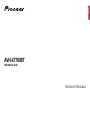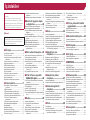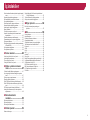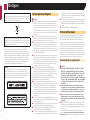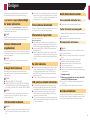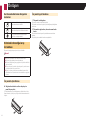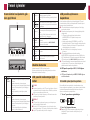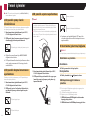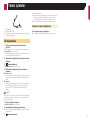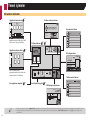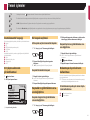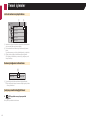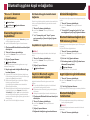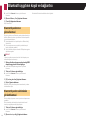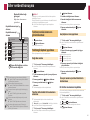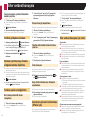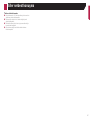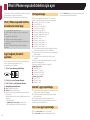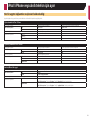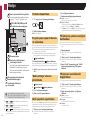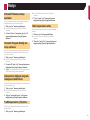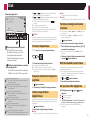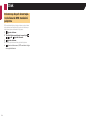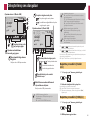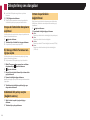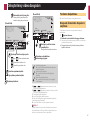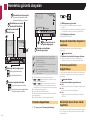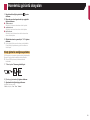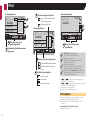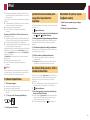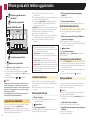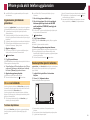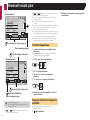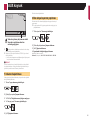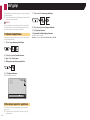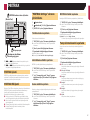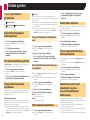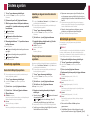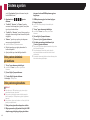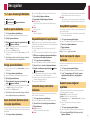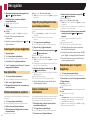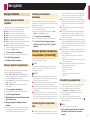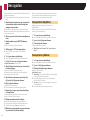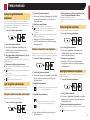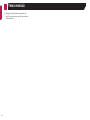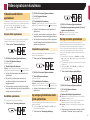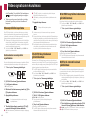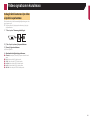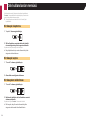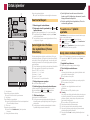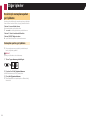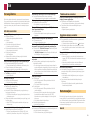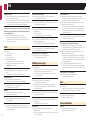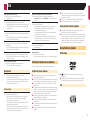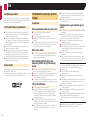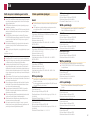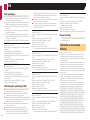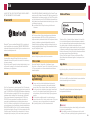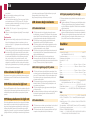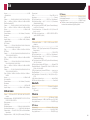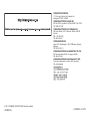2
Bu Pioneer ürününü satın aldığınız için teşek-
kür ederiz.
Sahip olduğunuz modeli düzgün biçimde
nasıl çalıştıracağınızı öğrenmek için lütfen bu
talimatları baştan sona okuyun. Talimatları oku-
mayı tamamladıktan sonra, bu belgeyi ileride
başvurmak üzere güvenli bir yerde saklayın.
Önemli
Örneklerde gösterilen ekranlar, geçerli ek-
ranlardan farklı olabilir. Ekranlar performans
ve işlev geliştirmesi bakımından bildirimde
bulunmadan değiştirilebilir.
■ÖnUyarı .............................4
Önemli güvenlik bilgileri ...................................4
El freni kilit sistemi ...........................................4
rear monitor output çıkışına bağlı bir ekran
kullanırken ..................................................5
Akünün tükenmesinin engellenmesi .................5
Arka görüntü kamerası .....................................5
USB konnektör kullanımı .................................5
Sorun çıkması durumunda ...............................5
Web sitemizi ziyaret edin .................................5
Bu ürün hakkında .............................................5
LCD panel ve ekranın korunması .....................5
Dahili bellek üzerine notlar ...............................5
Bu kılavuz hakkında .........................................5
Biriminizin hırsızlığa karşı korunması ...............6
■Temelişlemler....................7
Kısım isimleri ve işlevlerin gözden
geçirilmesi ...................................................7
Uzaktan kumanda ............................................7
LCD panelin kullanımıyla ilgili notlar.................7
LCD panelin açılması ve kapatılması ...............7
LCD panelin yatay olarak döndürülmesi ...........8
LCD panelin kayma konumunun
ayarlanması ................................................8
LCD panelin açısının ayarlanması ...................8
Ortam takma/çıkartma/bağlama .......................8
İlk başlatmada ..................................................9
Ekranların kullanımı .......................................10
Desteklenen AV kaynağı ................................11
AV çalışma ekranının görüntülenmesi ............ 11
Bir kaynak seçilmesi ......................................11
Kaynakların görüntülenme sırasını
değiştirme ................................................. 11
Dokunmaya duyarlı ekranın kullanılması .......11
■Bluetoothaygıtınınkaydı
vebağlantısı .....................13
“Bluetooth” ekranının görüntülenmesi ............13
Bluetooth aygıtlarınızın kaydedilmesi.............13
Kayıtlı bir Bluetooth aygıtını manüel olarak
bağlama ....................................................13
Görünürlük değiştirme....................................13
Bluetooth kablosuz bağlantı için PIN kodunun
girilmesi ....................................................13
Aygıt bilgilerinin görüntülenmesi ....................13
Bluetooth belleğinin temizlenmesi ..................13
Bluetooth yazılımının güncellenmesi ..............14
Bluetooth yazılım sürümünün
görüntülenmesi .........................................14
■Ellerserbestkonuşma ....15
Telefon menüsü ekranının görüntülenmesi ....15
Telefon görüşmesi yapılması..........................15
Telefon görüşmesi alınması ...........................16
Numara çevirme onay ekranını simge duru-
muna küçültme .........................................16
Telefon ayarlarını değiştirme ..........................16
Ses tanıma işlevinin kullanılması
(iPhone için) ..............................................16
Eller serbest konuşma için notlar ...................16
■iPod/iPhoneveyaakıllı
telefon için ayar ...............18
iPod / iPhone veya akıllı telefon kurulumunun
temel akışı ................................................18
Aygıt bağlantı yöntemini ayarlama .................18
iPod uyumluluğu ............................................18
Android™ aygıt uyumluluğu ...........................18
MirrorLink aygıt uyumluluğu ...........................18
Her bir aygıtın bağlantıları ve işlevleri hakkında
bilgi ...........................................................19
■Radyo ...............................20
Yordamın başlatılması ...................................20
En güçlü yayını yapan frekansların
saklanması................................................20
“Radio settings” ekranını görüntüleme ...........20
Güçlü yayınların ayarlanması.........................20
FM istasyonu ayarlama aralığının
belirlenmesi ..............................................20
FM alıcısının ses kalitesinin değiştirilmesi ......20
Alternatif frekans aramayı ayarlama ..............21
Otomatik Program Kimliği aramayı
ayarlama ...................................................21
İstasyonların bölgesel programlamaya sınırlan-
dırılması ....................................................21
Trak duyurularını (TA) alma ..........................21
Haber duyurularını alma ................................21
■Disk ................................... 22
Yordamın başlatılması ...................................23
Dosya adı listesinden dosyaların seçilmesi ....23
Ortam dosya türünün değiştirilmesi ................23
Yürütmek istediğiniz bölümün aranması ........23
DVD menüsünün çalıştırılması.......................23
Alt yazı/ses dilini değiştirme ...........................23
Dokunmaya duyarlı ekran tuşlarını kullanarak
DVD menüsünü çalıştırma ........................24
■Sıkıştırılmışses
dosyaları...........................25
Başlatma prosedürü (Diskler için) ..................25
Başlatma prosedürü (USB için) ......................25
Dosya adı listesinden dosyaların seçilmesi ....26
Bir dosyayı Müzik Tarama aracılığıyla
seçme .......................................................26
Albümdeki bir şarkıyı seçme
(bağlantı arama) .......................................26
Ortam dosya türünün değiştirilmesi ................26
■Sıkıştırılmışvideo
dosyaları...........................27
Yordamın başlatılması ...................................27
Dosya adı listesinden dosyaların seçilmesi ....27
■Hareketsizgörüntü
dosyaları...........................28
Yordamın başlatılması ...................................28
Dosya adı listesinden dosyaların seçilmesi ....28
Ortam dosya türünün değiştirilmesi ................28
Görüntüyü duvar ekranı olarak kaydetme ......28
Slayt gösterisi aralığını ayarlama ...................29
■iPod ..................................30
iPod bağlama .................................................30
Yordamın başlatılması ...................................31
Çalma listesi ekranından şarkı veya video
kaynaklarının seçilmesi .............................31
Bu ürünün iPod işlevinin, iPod’unuzdan
kullanılması ...............................................31
Albümdeki bir şarkıyı seçme
(bağlantı arama) .......................................31
■iPhoneyadaakıllıtelefon
uygulamaları ....................32
AppRadioMode kullanımı ...............................32
MirrorLink kullanımı .......................................33
Ses karıştırma işlevini kullanma .....................33
■Bluetoothmüzikçalar .....34
Yordamın başlatılması ...................................34
Dosya adı listesinden dosyaların seçilmesi ....34
■AUXkaynak ......................35
Yordamın başlatılması ...................................35
Video sinyal ayarının yapılması .....................35
■AVgirişi ............................36
Yordamın başlatılması ...................................36
Video sinyal ayarının yapılması .....................36
■ MIXTRAX ..........................37
MIXTRAX işlemi .............................................37
MIXTRAX EZ işlemi .......................................37
“MIXTRAX Settings” ekranını görüntüleme ....37
Yanıp sönme desenini ayarlama ....................37
■Sistemayarları .................38
“Sistem” ayarı ekranını görüntüleme ..............38
Bluetooth ses kaynağının etkinleştirilmesi .....38
Her zaman kaydırmayı ayarlama ...................38
Arka görüntü kamerasının ayarlanması .........38
Demo ekranının kapatılması ..........................38
Sistem dilinin seçilmesi ..................................38
iPhone uygulamasında klavye dilinin
ayarlanması ..............................................38
Dokunmatik panelin tepki konumlarının ayarlan-
ması (dokunmatik panel kalibrasyonu) ......38
Karartıcıyı ayarlama .......................................39
Görüntüyü ayarlama ......................................39
Ürün yazılım sürümünü görüntüleme .............40
Ürün yazılımını güncelleme ...........................40
■Sesayarları ......................41
“Ses” ayarı ekranını görüntüleme ...................41
Azaltıcı ayarını kullanma ................................41
Denge ayarını kullanma .................................41
< CRB4467-A >
İçindekiler

3
Sesin kesilmesi/kısılması işlevinin açılıp kapatıl-
ması ..........................................................41
Kaynak düzeylerinin ayarlanması ..................41
Otomatik düzey kontrolünü kullanma .............41
Ses şiddetini ayarlama ...................................41
Derin bas hoparlör çıkışını kullanma ..............41
Kesme frekansı değerini ayarlama .................41
Arka hoparlör çıkışını değiştirme ....................42
Bası yükseltme ..............................................42
Dinleme konumunun seçilmesi ......................42
Hoparlör çıkış düzeylerinin hassas olarak
ayarlanması ..............................................42
Zaman sıralamasının belirlenmesi .................42
Zamanlama ayarı ön ayarını değiştirme .........42
Ekolayzır kullanma .........................................43
Ekolayzır eğrisinin otomatik olarak ayarlanması
(Otomatik EQ) ...........................................43
Ses ayarlarını kaydetme ................................44
Ses ayarlarını yükleme ..................................44
■Temamenüsü ..................45
Arka plan görüntüsünün seçilmesi .................45
Işık renginin ayarlanması ...............................45
Tema renginin seçilmesi .................................45
Saat görüntüsünün seçilmesi .........................45
■Videooynatıcınınkurul-
ması ..................................47
Yüksek öncelikli dillerin ayarlanması ..............47
Açı simgesi görüntüleme özelliğinin ayarlan-
ması ..........................................................47
En-boy oranının ayarlanması .........................47
Ebeveyn kilidini ayarlama ..............................48
DivX VOD kayıt kodunun görüntülenmesi ......48
DivX VOD kayıt silme kodunuzun görüntülen-
mesi ..........................................................48
DVD’lerin otomatik olarak yürütülmesi ...........48
Arka görüntü kamerası için video sinyalinin
ayarlanması ..............................................49
■Sıkkullanılanlar
menüsü ............................. 50
Bir kısayol oluşturma ......................................50
Bir kısayol seçme ...........................................50
Bir kısayolun kaldırılması ...............................50
■Ortakişlemler ..................51
Saat ve tarih ayarı ..........................................51
Şarkı bilgilerinin iPod üzerine kaydedilmesi
(iTunes Etiketleme) ...................................51
“Sound Retriever” işlevini ayarlama ...............51
Geniş ekran modunu değiştirme ....................51
■Diğerişlevler ....................52
Bu ürün için varsayılan ayarları geri
yükleme ....................................................52
■E k ......................................53
Sorun giderme ...............................................53
Hata mesajları ................................................53
Disklerin kullanımı ve bakımı .........................55
Oynatılabilen diskler ......................................55
Yürütülebilir ortam için ayrıntılı bilgiler ...........56
Telif hakkı ve ticari marka bildirimi ..................58
Bluetooth .......................................................59
WMA ..............................................................59
DivX ...............................................................59
AAC ...............................................................59
Android™ .......................................................59
MirrorLink .......................................................59
Bağlı iPod aygıtlarına ilişkin ayrıntılı bilgi .......59
Uygulama tabanlı bağlı içerik kullanımı ..........59
Video izleme ile ilgili not .................................60
DVD Video izleme ile ilgili not .........................60
MP3 dosya kullanımı ile ilgili not ....................60
LCD ekranın doğru kullanımı .........................60
Özellikler ........................................................60
< CRB4467-A >
İçindekiler

4
Bazı ülke ve hükümet yasaları, bu ürünün aracınızda kuru-
lumunu ve kullanımı yasaklayabilir veya kısıtlayabilir. Lütfen
bu ürünün kullanımı, kurulumu ve çalıştırılmasıyla ilgili tüm
geçerli yasalara ve yönetmeliklere uyun.
Bu ürünü elden çıkarmak isterseniz, genel ev atıklarıyla ka-
rıştırmayın. Kullanılmış elektronik ürünler için, uygun işleme,
geri kazanım ve geri dönüşüm gerektiren mevzuat gereğince
ayrı bir toplama sistemi vardır.
AB üyesi ülkelerde, İsviçre ve Norveç’te özel hane halkları,
kullanılmış elektronik ürünlerini, özel toplama tesislerine veya
bir bayiye (benzer bir yenisini satın alırsanız) ücretsiz olarak iade
edebilir. Yukarıda söz edilmeyen ülkeler için, doğru imha yöntemi
konusunda lütfen yerel makamlara başvurun. Bu yolla, imha
edilen ürününüze gerekli işlem, geri kazanım ve geri dönüşüm
uygulandığından, böylece de çevreye ve insan sağlığına olası
olumsuz etkileri önlediğinizden emin olursunuz.
DİKKAT
Bu ürün, IEC 60825-1:2007, Lazer ürünlerinin güvenliği
altında sınıflandırılmış Sınıf 1 lazer ürünüdür ve sınıf 1M
lazer modülü içerir. Kesintisiz güvenliği sağlamak için, hiçbir
kapağı çıkarmayın veya ürünün içine erişmeye çalışmayın.
Tüm servis işlemlerini yetkili personele yaptırın.
Önemli güvenlik bilgileri
UYARI
● Bu ürünü kendiniz takmaya veya tamir etmeye çalışmayın.
Elektronik cihazlar ve otomotiv aksesuarlarının montajı
veya tamiratı konusunda eğitimi veya tecrübesi bulunma-
yan kişilerin bu ürünü monte etmeyi veya tamir etmeyi
denemesi tehlikeli olabilir ve sizi elektrik çarpması, yaralan-
ma veya farklı şekillerde zarar görme riskiyle karşı karşıya
bırakabilir.
● Bu ürünün sıvı ile temas etmesine izin vermeyin. Elektrik
çarpabilir. Sıvı ile temas ürünün hasar görmesine, duman
çıkartmasına ve aşırı ısınmasına da yol açabilir.
● Ürünün içine sıvı veya yabancı bir cisim kaçarsa, aracınızı
emniyetli bir yere park edin, kontak anahtarını derhal ka-
patın (ACC OFF) ve satıcınıza veya en yakın yetkili Pioneer
Servis İstasyonu’na başvurun. Ürünü bu durumdayken kul-
lanmayın, aksi takdirde yangın çıkabilir, elektrik çarpabilir
veya başka arızalar oluşabilir.
● Üründen duman çıktığını, garip bir ses veya koku geldiğini
veya LCD ekranda başka anormal şeylerin oluştuğunu
fark ederseniz, gücü derhal kapatın ve satıcınıza veya en
yakın yetkili Pioneer Servis İstasyonu’na başvurun. Ürünün
bu halde kullanılması sistemin bir daha onarılmayacak
derecede arızalanmasına neden olabilir.
● İçinde elektrik çarpmasına neden olabilecek yüksek
gerilimli parçalar bulunduğundan, bu ürünü parçalarına
ayırmayın veya üzerinde değişiklik yapmayın. Muayene,
ayar veya onarım işlemleri için mutlaka satıcınıza veya en
yakın yetkili Pioneer Servis İstasyonuna başvurun.
Bu ürünü kullanmadan önce, aşağıdaki güvenlik bilgileri mut-
laka okunmalı ve tam olarak anlaşılmalıdır:
● Güvenli araç kullanmanızda herhangi bir biçimde dikkat
dağınıklığına yol açacaksa bu ürünü, uygulamaları veya geri
görüş kamera seçeneğini (satın alınmışsa) çalıştırmayın.
Her zaman güvenli sürüş kurallarına ve yürürlükteki trafik
düzenlemelerine uyun. Bu ürünü çalıştırırken veya ekranı
okurken herhangi bir zorluk yaşarsanız, gerekli ayarlamaları
yapmadan önce aracınızı güvenli bir yere park edin ve el
frenini çekin.
● Bu ürünün sesini hiçbir zaman dışarıdaki trafiğin ve acil
durum araçlarının sesini duymanızı engelleyebilecek yüksek
seviyelere ayarlamayın.
● Güvenliği sağlamak amacıyla, araç durdurulmadıkça ve/veya
el freni çekilmedikçe bazı işlevler devre dışı bırakılır.
● Kullanım talimatları ve güvenlik bilgileri için başvurmak
üzere bu kılavuzu elinizin altında bulundurun.
● Bu ürünü (i) sürücünün görüşünü engelleyebilecek yerlere,
(ii) aracın işletim sistemleri ile veya hava yastığı, dörtlü flaşör
gibi güvenlik özellikleri ile çakışabilecek yerlere ya da (iii)
sürücünün aracı güvenli bir şekilde kullanmasını engelleye-
bilecek yerlere monte etmeyin.
● Lütfen aracınızı kullanırken her zaman emniyet kemerini tak-
mayı unutmayın. Herhangi bir kaza anında, emniyet kemeri
takmamış olmanız daha ciddi şekilde yaralanmanıza sebep
olabilir.
● Araç kullanırken asla kulaklık kullanmayın.
El freni kilit sistemi
Bu ürün tarafından sunulan bazı işlevler (örneğin video görün-
tüsü izleme ve belirli dokunmaya duyarlı ekran tuşu işlemleri)
sürüş esnasında kullanılırsa tehlikeli (ciddi yaralanma veya
ölümle sonuçlanabilir) ve/veya yasa dışı olabilir. Araç hareket
halindeyken bu tür işlevlerin kullanılmasını önlemek için el freni
çekildiğinde ve araç hareket etmezken algılama yapan bir kilit
sistemi vardır. Sürüş esnasında yukarıda açıklanan işlevleri
kullanma girişiminde bulunursanız, aracı emniyetli bir yerde
durdurup, (1) el frenini çekene, (2) el frenini bırakana ve (3) el
frenini tekrar tekrar çekene kadar bunlar devre dışı kalacaktır. El
frenini bırakmadan önce lütfen fren pedalını basılı tutun.
Güvenli sürüş için yapılacaklar
UYARI
● GÜÇ KONNEKTÖRÜNDEKİ AÇIK YEŞİL UÇ PARK
DURUMUNU BELİRLEMEK İÇİN KULLANILIR, BU
NEDENLE EL FRENİ ANAHTARININ GÜÇ KAYNAĞI
TARAFINA BAĞLANMALIDIR. BU UCUN YANLIŞ
BAĞLANMASI VEYA KULLANILMASI YÜRÜRLÜKTE-
Kİ YASALARA AYKIRI BİR DURUM OLUŞTURABİLİR
VE CİDDİ YARALANMALARA VEYA HASARA YOL
AÇABİLİR.
● Kendi emniyetiniz için bulunan el freni kilit sistemini
kurcalama veya devre dışı bırakma girişiminde bulunma-
yın. El freni kilit sisteminin kurcalanması veya devre dışı
bırakılması ciddi yaralanma veya ölümle sonuçlanabilir.
● Kaza ve yaralanma riskini ortadan kaldırmak ve yürür-
lükteki kanunlara aykırı hareket etmemek için bu ürün,
sürücünün video görüntüsünü görebileceği şekilde kullanıl-
mamalıdır.
● Bazı ülkelerde araç içindeki bir ekranda video görüntüsü
izlenmesi sürücü dışındaki kişiler için dahi kanuna aykırı
olabilir. Bu tür uygulamaların olduğu yerlerde, bu kurallara
uyulmalıdır.
Sürüş esnasında video seyretme girişiminde bulunursanız,
ekranda “Seyahat esnasında ön koltuk ekranının kullanılması
kesinlikle yasaktır.” uyarısı belirecektir. Bu ekranda video izlemek
< CRB4467-A >
ÖnUyarı

5
için aracı emniyetli bir yerde durdurun ve el frenini çekin. El
frenini bırakmadan önce lütfen fren pedalını basılı tutun.
rear monitor output çıkışına bağlı
bir ekran kullanırken
Video çıkış terminali (rear monitor output) arka koltuklardaki
yolcuların video görüntülerini izlemelerini sağlamak amacıyla
ekran bağlantısı yapmak içindir.
UYARI
HİÇBİR ZAMAN arka ekranı sürücünün sürüş sırasında video
görüntülerini izleyebileceği bir konuma monte etmeyin.
Akünün tükenmesinin
engellenmesi
Bu ürünü kullanırken aracın motorunu mutlaka çalışır durumda
bulundurun. Bu ürünün, aracın motorunu çalıştırmadan kullanıl-
ması aküyü boşaltabilir.
UYARI
Bu ürünü ACC kablosu veya devresi bulunmayan bir araca
monte etmeyin.
Arka görüntü kamerası
Opsiyonel geri görüş kamerası ile, ürünü römorklara göz
kulak olmak veya aracınızı dar bir park alanına park etmek için
kullanabilirsiniz.
UYARI
● EKRANDAKİ GÖRÜNTÜ TERS OLABİLİR.
● GİRİŞİ SADECE TERS VEYA AYNA GÖRÜNTÜLÜ GERİ GÖ-
RÜŞ KAMERASI İÇİN KULLANIN. FARKLI AMAÇLAR İÇİN
KULLANIM YARALANMA VEYA HASARA SEBEP OLABİLİR.
DİKKAT
Geri görüş modu bu ürünü römorklara göz kulak olma veya
geri gitme kolaylığı için kullanmalıdır. Bu işlevi eğlence
amacıyla kullanmayın.
USB konnektör kullanımı
DİKKAT
● Veri kaybını ve depolama aygıtı hasarını önlemek için hiçbir
zaman veri transferi yapılırken aygıtı bu üründen çıkarma-
yın.
● Pioneer tüm USB yığın depolama aygıtları ile uyumluluğu
garanti edemez ve bu ürünü kullanırken ortam yürütücüle-
ri, iPhone, akıllı telefon veya başka aygıtlar üzerindeki veri
kaybından hiçbir sorumluluk kabul etmez.
Sorun çıkması durumunda
Bu ürünün çalışması ile ilgili bir sorun oluşursa, satıcınızla veya
en yakın Pioneer Servis İstasyonu ile iletişim kurun.
Web sitemizi ziyaret edin
Bizi şu adreste ziyaret edin:
http://www.pioneer.eu
● Ürününüzü kayıt ettirin. Daha sonra oluşabilecek kayıp ve
çalınmayla ilgili sigorta taleplerinizde bu bilgiye gerek duy-
manız olasılığı için, satın alma ayrıntılarınızı dosyalayacağız.
● Web sitemizde PIONEER CORPORATION hakkındaki son
bilgileri sunuyoruz.
● Pioneer ürünlerini daha da geliştirmek için düzenli olarak
yazılım güncellemeleri sağlar. Mevcut tüm yazılım güncelle-
meleri için Pioneer web sitesinin destek bölümünü gözden
geçirin.
Bu ürün hakkında
● Bu ürün Avrupa dışındaki bölgelerde doğru çalışmaz. RDS
(radyo veri sistemi) işlevi sadece FM istasyonlarının RDS
sinyalleri yayınladığı alanlarda çalışır. RDS-TMC hizmeti
de RDS-TMC sinyali yayınlayan bir istasyonun bulunduğu
alanda kullanılabilir.
● Pioneer CarStereo-Pass sadece Almanya’da kullanılabilir.
LCD panel ve ekranın korunması
● Bu ürün kullanılmadığında LCD ekranı doğrudan güneş
ışığına maruz bırakmayın. Bu durum, ortaya çıkan yüksek
sıcaklıklardan dolayı LCD ekranda arızaya neden olabilir.
● Cep telefonu kullanırken noktalar veya renkli çizgiler vb.
halinde oluşan video bozulmasını önlemek için telefonun
antenini LCD ekrandan uzak tutun.
● LCD ekranın zarar görmemesi için dokunmaya duyarlı ekran
tuşlarına sadece parmakla dokunulmalı ve bu işlem de nazik
bir şekilde yapılmalıdır.
Dahili bellek üzerine notlar
Aracın aküsünü sökmeden önce
● Bazı ayarlar ve kayıtlı içerikler sıfırlanmayacaktır.
Veriler silinme ile karşı karşıyadır
Sarı kablonun aküden sökülmesi (veya akünün kendisinin çıkarıl-
ması) ile bilgiler silinir.
● Bazı ayarlar ve kayıtlı içerikler sıfırlanmayacaktır.
Mikroişlemcinin sıfırlanması
DİKKAT
RESET düğmesine basılarak ayarlar ve kaydedilen içerikler
fabrika ayarlarına sıfırlanır.
● Bu ürüne bir cihaz bağlı olduğunda bu işlemi gerçekleştir-
meyin.
● Bazı ayarlar ve kayıtlı içerikler sıfırlanmayacaktır.
Mikroişlemci aşağıdaki durumlarda sıfırlanmalıdır:
● Montajdan sonra, ürünün ilk kullanımından önce.
● Bu ürün doğru çalışmıyorsa.
● Sistemin çalışmasıyla ilgili sorunlar var gibi geliyorsa.
● Aracınızın konumu haritada önemli konumlandırma hatası
ile gösteriliyorsa.
1 Kontağıkapatın.
2 Kalemucuveyabaşkabirsivriuçlualetkulla-
narak RESETdüğmesinebasın.
sayfa 7’daki Kısım isimleri ve işlevlerin gözden geçirilmesi
konusuna
Ayarlar ve kaydedilen içerikler fabrika ayarlarına sıfırlanır.
Bu kılavuz hakkında
Bu kılavuz işlemleri tanımlamak için gerçek ekranların çizimle-
rini kullanır. Ancak, kullanılan modele bağlı olarak bazı cihazlar-
daki ekranlar bu kılavuzda gösterilenlere benzemeyebilir.
< CRB4467-A >
ÖnUyarı

6
Bu Kılavuzda Kullanılan Simgelerin
Anlamları
Bu, dokunmatik ekranda uygun bir yazılım
tuşuna dokunulmasını belirtir.
HOLD
Bu, dokunmatik ekranda uygun bir yazılım
tuşuna dokunulup basılı tutulmasını belirtir.
Bu, tuş ya da ekran için bir başvuru veya
tamamlayıcı olduğunu belirtir.
Biriminizin hırsızlığa karşı
korunması
Ön panel, hırsızlığa karşı caydırıcılık için sökülebilir.
Önemli
● Ön paneli çıkartırken veya takarken dikkatli olun.
● Ön paneli aşırı darbeye maruz bırakmayın.
● Ön paneli doğrudan güneş ışığından ve yüksek sıcaklıklar-
dan uzak tutun.
● Cihazın ön paneli yerinden çıkarılmışsa, ön paneli aracını-
zı çalıştırmadan önce yerine takın.
● Aygıta ya da araç içine hasar vermekten kaçınmak için,
sökmeden önce ön panele takılı olan kabloları ve aygıtları
çıkarın.
Ön panelin çıkartılması
Sağtarafınınüstünüvealtınısıkıştırıpön
panelidışarıçekin.
Çok fazla sıkmamaya ya da düşürmemeye dikkat edin ve kalıcı
hasarı önlemek için suyla veya diğer sıvılarla temas etmesini de
önleyin.
Ön panelin geri takılması
1 Önpanelisolakaydırın.
Ön panel ve ana birim sol tarafa bağlıdır.
Ön panelin, ana birime düzgün biçimde bağlanmış olduğundan
emin olun.
2 Önpanelinsağtarafına,sıkıcaoturanakadar
basın.
Ön paneli ana birime başarılı biçimde takamazsanız tekrar
deneyin.
Ön paneli yerine zorlamak hasarla sonuçlanabilir.
< CRB4467-A >
ÖnUyarı

7
Kısım isimleri ve işlevlerin göz-
den geçirilmesi
1
234 56 789
5
a
1 LCD ekran
2 Volume/
SRC/OFF
Kullanılabilir tüm kaynaklar boyunca gezinmek
için basın.
Uygulama ekranında ya da navigasyon
modunda, yan kontrol çubuğunu görüntülemek
için basın. Ekranı kapatmak için bu düğmeyi
basılı tutun.
Kaynağı kapatmak için bu düğmeyi basılı
tutun.
3 DISP
düğmesi
AV çalışma ekranında, ekranı kapatmak için
basın.
Uygulama ekranında ya da navigasyon
modunda, yan kontrol çubuğunu görüntülemek
için basın. Ekranı kapatmak için bu düğmeyi
basılı tutun.
p Ekran kapatıldığında, orijinal ekrana
dönmek için ekrana dokunun.
4 MODE
düğmesi
Uygulama ekranı ile AV çalışma ekranı ara-
sında geçiş yapmak için basın.
Kamera görünüm moduna geçmek için basılı
tutun.
5 TRK (
/
) düğmesi
Manüel aramayla ayarlama yapma, hızlı ileri
alma, geri alma ve parça arama denetimlerini
gerçekleştirir.
6
düğmesi
Üst menü ekranını görüntülemek için basın.
Ses tanıma işlevini etkinleştirmek için basılı
tutun.
sayfa 16’daki Ses tanıma işlevinin kulla-
nılması (iPhone için) konusuna
7 OPEN/
CLOSE
düğmesi
LCD paneli açmak için OPEN/CLOSE düğme-
sine basın.
LCD paneli kapatmak için OPEN/CLOSE
düğmesine tekrar basın.
8
düğmesi
9 Disk
yükleme
yuvası
sayfa 8’daki Disk takma ve çıkartma
konusuna
10 RESET
düğmesi
sayfa 5’daki Mikroişlemcinin sıfırlan-
ması konusuna
Uzaktan kumanda
Uzaktan kumanda CD-R33 ayrı olarak satılır.
Çalıştırma işlemleriyle ilgili ayrıntılı bilgi almak için uzaktan
kumandanın kılavuzunu inceleyin.
LCD panelin kullanımıyla ilgili
notlar
UYARI
● Açarken, kapatırken ya da LCD paneli ayarlarken, ellerinizi
ve parmaklarınızı bu üründen sakının. Özellikle çocukların
ellerine ve parmaklarına dikkat edin.
● LCD panel açık olarak kullanmayın. Bir kaza durumunda
yaralanmayla sonuçlanabilir.
DİKKAT
● LCP paneli güç uygulayarak açmayın ya da kapatmayın.
Hatalı çalışmaya neden olabilir.
● Bu ürünü, LCD panel tamamen açık ya da kapalı olana
kadar çalıştırmayın. LCD panel, güvenlik açısında durabilir.
● Açık LCD panele bardak ya da kutu koymayın.
LCD panelin açılması ve
kapatılması
Kontak anahtarı açıldığında ya da kapatıldığında LCD panel
otomatik olarak açılacak ya da kapanacaktır. Otomatik açılma/
kapanma işlevini kapatabilirsiniz.
● LCD paneli ellerinizle zorlayarak kapatmayın. Hatalı çalış-
maya neden olacaktır.
● Otomatik açılma/kapanma işlevi, ekranı aşağıdaki şekilde
çalıştıracaktır.
— LCD panel açık durumdayken kontak anahtarı
KAPATILDIĞINDA, LCD panel altı saniye sonra
kapanacaktır.
— Kontak anahtarı tekrar AÇILDIĞINDA (ya da ACC’ye
döndürüldüğünde), LCD panel otomatik olarak açılacaktır.
— Ön paneli çıkarmak ya da takmak, LCD paneli otomatik
olarak kapatacak ya da açacaktır.
sayfa 6’daki Biriminizin hırsızlığa karşı korunması
konusuna
● LCD panel kapatıldıktan sonra kontak anahtarı
KAPATILDIĞINDA, kontak anahtarını tekrar AÇMAK (ya da
ACC’ye döndürmek) LCD paneli açmayacaktır. Bu durumda
LCD paneli açmak için OPEN/CLOSE düğmesine basın.
● LCD paneli kapatırken, tamamen kapandığından emin olmak
için kontrol edin. LCD panel yarı yolda durduğunda, bu
şekilde bırakmak hasarla sonuçlanabilir.
LCDpaneliaçmakiçinOPEN/CLOSEdüğme-
sinebasın.
LCD paneli kapatmak için OPEN/CLOSE düğme-
sine tekrar basın.
Otomatik açma işlevini ayarlama
Ekranın, P (park) konumundaki bir otomatik arabanın vites
koluna çarpmasını engellemek için veya ekranın otomatik olarak
açılmasını/kapanmasını istemediğinizde, otomatik açılma
işlevini manüel moda ayarlayabilirsiniz.
1 “Sistem”ayarıekranınıgörüntüleyin.
2 [Auto Flap]öğesinedokunun.
● On (varsayılan): Kontak anahtarı açıldığında ya da kapa-
tıldığında LCD panel otomatik olarak açılacak ya da
kapanacaktır.
< CRB4467-A >
Temelişlemler

8
● Off: LCD paneli açmak/kapatmak için OPEN/CLOSE düğ-
mesine basmanız gerekir.
LCD panelin yatay olarak
döndürülmesi
LCD panel dik konumdayken ve klimanın çalışmasını engelliyor-
ken, panel geçici olarak yatay yöne döndürülebilir.
1 KanatmenüsünügörüntülemekiçinOPEN/
CLOSEdüğmesinibasılıtutun.
2 LCDpaneliyataykonumaçevirmekiçingeçici
olarakaşağıçevirmetuşunadokunun.
LCD paneli geçici olarak yatay konuma çevirir.
Orijinal konuma dönmek için OPEN/CLOSE
düğmesini basılı tutun.
LCD panel otomatik olarak orijinal konuma döner
ve bu, çalışma sonrasında 10 saniye çalan bir
sesle belirtilir.
LCD panelin kayma konumunun
ayarlanması
Panelin geri ya da ileri ayarlanması için, LCD panelin kayma
konumunu ayarlayabilirsiniz.
1 KanatmenüsünügörüntülemekiçinOPEN/
CLOSEdüğmesinibasılıtutun.
2 LCDpaneligeriveilerihareketettirmekiçin,
gerikaydırtuşunayadaönekaydırtuşuna
dokunun.
LCD panel geriye kayar.
LCD panel öne kayar.
LCD panelin açısının ayarlanması
Önemli
● LCD panelin aracınızın konsoluna ya da ön göğsüne
çarptığını duyabiliyorsanız, LCD paneli düzeyini geçici
olarak ayarlamak için kanat menüsünden geçici olarak
aşağı çevir tuşuna dokunun.
● LCD panel açısını, kanat menüsünden ayarladığınızdan
emin olun. LCD paneli elle zorlayarak ayarlamak hasara
neden olabilir.
1 KanatmenüsünügörüntülemekiçinOPEN/
CLOSEdüğmesinibasılıtutun.
2 LCDpanelikolaycaizlenebilirbiraçıyaayar-
lamakiçinaşağıeğtuşunayadayukarıeğ
tuşunadokunun.
Ekranın yatırılması.
Ekranın dik konuma döndürülmesi.
Ayarlanan açı kaydedildiğinde, LCD panel, bir
sonraki açılışında otomatik olarak aynı konuma
ayarlanacaktır.
Ortam takma/çıkartma/bağlama
DİKKAT
Disk yerleştirme yuvasına diskten başka bir şey yerleştirmeyin.
Disk takma ve çıkartma
Disk takma
Diskyuvasınabirdiskyerleştirin.
Disk çıkartma
Diskiçıkartmakiçin düğmesinebasın.
USB depolama aygıtı takma ve
çıkartma
p Bu ürün bazı USB depolama aygıtlarıyla en uygun perfor-
mansı sağlamayabilir.
p USB hub üzerinden bağlantı yapılamaz.
p Bağlantı için bir USB kablosu gereklidir.
1 USBkablosununUSBbağlantınoktasından
kapağıçekipçıkartın.
2 USBkablosunabirUSBdepolamaaygıtıtakın.
< CRB4467-A >
Temelişlemler

9
2
1
1 USB kablosu
2 USB depolama aygıtı
USB depolama aygıtını çıkarmadan önce hiçbir veriye erişil-
mediğini kontrol edin.
İlk başlatmada
1 Sistemiyenidenbaşlatmakiçinmotoru
çalıştırın.
Kısa bir aradan sonra, açılış ekranı bir kaç saniye görüntülenir.
“Program Dili Seç” ekranı görünür.
p İkinci seferden itibaren, gösterilen ekran önceki koşullara
bağlı olarak değişiklik gösterecektir.
2 Kullanmakistediğinizdiliseçmekiçinekrana
dokunun.
3 öğesinedokunun.
“Hoparlör Modu Ayarı” ekranı görünür.
4 Kullanmakistediğinizhoparlörmodlarına
dokunun.
● Standart Mod
Ön ve arka hoparlörlere sahip 4 hoparlörlü sistem veya ön ve
arka hoparlörlerle derin bas hoparlörlere sahip 6 hoparlörlü
sistem.
● Ağ Modu
Yüksek, orta ve düşük frekansların (bantlar) yeniden üretimi
için yüksek hoparlör, orta hoparlör ve derin bas hoparlöre
sahip 2 yönlü+SW Çoklu amplifikatör, çoklu hoparlör
sistemi.
UYARI
Bu birime 3 yönlü ağ modu için bir hoparlör sistemi bağlandı-
ğında birimi standart modda kullanmayın. Bu, hoparlörlerde
hasara neden olabilir.
5 [Tamam]öğesinedokunun.
“Akıllı Telefon Ayarları” ekranı görünür.
6 Ayarlamakistediğinizöğeyedokunun.
sayfa 19’daki Her bir aygıtın bağlantıları ve işlevleri hakkında
bilgi konusuna
7 öğesinedokunun.
Üst menü ekranı belirir.
p Hoparlör modu ayarlandığında, bu ürün varsayılan ayarlara
geri yüklenmedikçe ayar değiştirilemez. Hoparlör modu
ayarını değiştirmek için varsayılan ayarları geri yükleyin.
sayfa 52’daki Varsayılan ayarları geri yükleme konusuna
Hoparlör modunu değiştirme
Varsayılanayarıgeriyükleyin.
sayfa 52’daki Varsayılan ayarları geri yükleme konusuna
< CRB4467-A >
Temelişlemler

10
Ekranların kullanımı
4821
Abcdefg Abcdefg Abcdefg Abcdefg Abcdefg
6/10
Phone Book
abcdefghi
abcdefghi
abcdefghi
abcdefghi
abcdefghi
3
ABC
A
B
C
D
E
F
G
Month/Date d/m/y
12hour 24hour
m/d/yy/m/d
10 620141222
Time Format
iPod
4821
Abcdefghi
Abcdefghi
ABC
Pops
99999/99999
9999’99” -9999’99”
6/10
System
iPod
4821
6/10
Source Select
4821
Abcdefg Abcdefg
Abcdefg Abcdefg
6/10
Disc
AUX iPod
Bluetooth
Audio
Radio
OFFAV
4821
6/10
Radio
USB
Üst menü ekranı
Tarih ve saat ayarı ekranı
Ayar menüsü ekranı
AV çalışma ekranı
Telefon menüsü ekranı
AV kaynağı seçim ekranı
Uygulama çalışma ekranı
Uygulama menü ekranı
Favori kaynak simgeleri
Son uygulama simgeleri
*4
*4
*1
iPhone ve akıllı telefon
uygulamalarını direkt olarak bu ürün
üzerinden kontrol edebilirsiniz.
Bağlantı metoduna bağlı olarak “akıllı
telefon ayarı” ekranı görüntülenir.
*2
*3
*5
*1
Bu kılavuzun üst menü ekranı, AppRadioMode kullanılırken görülen ekrandır. Ekranda görüntülenen öğeler, bağlı aygıta ya da moda göre değişiklik gösterebilir. Bluetooth
kablosuz teknolojisi aracılığıyla bir iPhone veya USB kablosu aracılığıyla bir akıllı telefon bağladığınızda, “Akıllı Telefon Ayarları” ekranı, [Uyglr] öğesine dokunularak
görüntülenir.
< CRB4467-A >
Temelişlemler

11
*2
Herhangi bir ekranda düğmesine basarak Üst menü ekranını görüntüleyebilirsiniz.
*3
Bu birime harici bir navigasyon sistemi bağladığınızda, navigasyon modu tuşu, ekranın sol altında görüntülenir.
*4
MODE düğmesine basarak Uygulama ekranıyla AV çalışma ekranı arasında geçiş yapabilirsiniz.
*5
Bu birime bir MirrorLink aygıtı bağladığınızda, son uygulamalar ve kısayol uygulamasının yerine geçerli uygulama simgesi görüntülenir.
Desteklenen AV kaynağı
Bu ürünle aşağıdaki kaynakları yürütebilir veya kullanabilirsiniz.
● Radyo
● CD
● ROM (sıkıştırılmış ses dosyaları)
● DVD Video
● USB
Aşağıdaki kaynaklar bir yardımcı aygıt bağlanarak yürütülebilir
veya kullanılabilir.
● iPod
● Bluetooth müzik çalar
● AV girişi (AV)
● AUX
AV çalışma ekranının
görüntülenmesi
1 öğesinebasın.
2 AVişlemtuşunabasın.
iPod
4821
Abcdefghi
Abcdefghi
ABC
Pops
99999/99999
9999’99” -9999’99”
6/10
1
1 Kaynak listesini görüntüler.
Bir kaynak seçilmesi
AV kaynak seçimi ekranındaki kaynak
1 “AV kaynağı seçim”ekranınıgörüntüleyin.
2 Seçmekistediğinizkaynaksimgesine
dokunun.
p “OFF” öğesini seçtiğinizde AV kaynağı kapatılır.
Kaynak listesindeki kaynak
1 Kaynaklistesinigörüntüleyin.
sayfa 11’daki AV çalışma ekranının görüntülenmesi
konusuna
2 Seçmekistediğinizkaynaktuşunadokunun.
Kaynakların görüntülenme sıra-
sını değiştirme
Kaynak simgelerinin görüntülenme
sırasını değiştirme
1 “AV kaynağı seçim”ekranınıgörüntüleyin.
2 Birkaynaksimgesinedokununvetutun,ardın-
dansimgeyiistenenkonumasürükleyin.
Kaynak tuşlarının görüntülenme sıra-
sını değiştirme
1 Kaynaklistesinigörüntüleyin.
sayfa 11’daki AV çalışma ekranının görüntülenmesi
konusuna
2 öğesinedokunun.
3 Kaynaktuşunuistenenkonumasürükleyin.
Dokunmaya duyarlı ekranın
kullanılması
Bu ürünü, ekrandaki tuşlara doğrudan parmaklarınızla dokuna-
rak çalıştırabilirsiniz.
p LCD ekranın zarar görmemesi için ekrana sadece parmağı-
nızla hafifçe dokunduğunuzdan emin olun.
Ortak dokunmaya duyarlı ekran tuşla-
rının kullanılması
● : Önceki ekrana döner.
● : Ekranı kapatır.
< CRB4467-A >
Temelişlemler

12
Liste ekranlarının çalıştırılması
Playlist
Music
Video
Artist
Alburm
Songs
Podcast
Songs
abcdefghi
abcdefghi
abcdefghi
abcdefghi
abcdefghi
1 2
3
1 Listedeki bir öğeye dokunulması seçeneklerin daraltılmasını
ve bir sonraki işleme geçilmesini sağlar.
2 Tüm karakterler ekran alanında görüntülenmediği zaman
belirir.
Tuşa dokunursanız, geri kalanı görüntülenmek için kaydırılır.
3 Öğeler tek bir sayfada görüntülenemediğinde görünür.
Gizli öğeleri görüntülemek için temizleyici çubuğunu ya da
listeyi sürükleyin.
Zaman çubuğunun kullanılması
9999’99” -9999’99”
1
1 Tuşu sürükleyerek yürütme noktasını değiştirebilirsiniz.
p Tuş sürüklenirken tuşun konumuna karşılık gelen yürütme
süresi görüntülenir.
Çalışma panelinin değiştirilmesi
:AVkaynaklarınınçalışmapanelini
değiştirir.
Bu tuş tüm kaynaklarda kullanılamaz.
< CRB4467-A >
Temelişlemler

13
“Bluetooth” ekranının
görüntülenmesi
1 öğesinebasın.
2 ,ardındanda öğesinedokunun.
“Bluetooth” ekranı görünür.
Bluetooth aygıtlarınızın
kaydedilmesi
p Üç aygıt eşleştirilmiş durumdaysa, “Hafıza dolu” görüntüle-
nir. Önce eşleştirilmiş bir aygıtı silin.
sayfa 13’daki Kaydedilen bir aygıtın silinmesi konusuna
1 CihazlarınızdaBluetoothkablosuzteknolojisini
etkinleştirin.
2 “Bluetooth”ekranınıgörüntüleyin.
sayfa 13’daki “Bluetooth” ekranının görüntülenmesi
konusuna
3 [Bağlantı]tuşunadokunun.
4 öğesinedokunun.
Sistem bağlantı bekleyen Bluetooth aygıtlarını arar ve aygıt
bulunursa listede gösterir.
5 KaydınıyaptırmakistediğinizBluetoothaygı-
tınadınadokunun.
p Aygıtınızda SSP (Güvenli Basit Eşleştirme) desteği varsa,
bu ürünün ekranında altı haneli bir sayı görüntülenir. Aygıtı
eşleştirmek için [Evet] öğesine dokunun.
p Bağlantı kurulduğunda aygıt adı görüntülenir. Bağlantıyı
kesmek için aygıt adına dokunun.
Aygıt kaydı başarıyla yapıldıktan sonra, sistemden bir
Bluetooth bağlantısı kurulur.
p Bluetooth bağlantısı, bu ürün Bluetooth aygıttan algılanarak
da yapılabilir. Kayıttan önce, “Bluetooth” menüsündeki
“Görünebilirlik” özelliğinin “Açık” olarak ayarlandığından
emin olun. Bir Bluetooth aygıtının çalışması konusunda
ayrıntılar için, Bluetooth aygıtla sağlanan çalıştırma talimat-
larına başvurun.
sayfa 13’daki Görünürlük değiştirme konusuna
Bir Bluetooth aygıta otomatik olarak
bağlanma
Bu işlev, iki aygıt birbirlerine birkaç metreden kısa mesafede olur
olmaz, en son bağlanan Bluetooth aygıtını bu ürüne otomatik
olarak bağlar.
1 “Bluetooth”ekranınıgörüntüleyin.
sayfa 13’daki “Bluetooth” ekranının görüntülenmesi
konusuna
2 “Açık”(varsayılan)yada“Kapalı”ayarına
geçişyapmakiçin[Otomatik bağlantı]öğesine
dokunun.
Kaydedilen bir aygıtın silinmesi
DİKKAT
Eşleştirilen Bluetooth aygıtı silinirken bu ürünü asla kapat-
mayın.
1 “Bluetooth”ekranınıgörüntüleyin.
sayfa 13’daki “Bluetooth” ekranının görüntülenmesi
konusuna
2 [Bağlantı]tuşunadokunun.
3 öğesinedokunun.
Kayıtlı bir Bluetooth aygıtını
manüel olarak bağlama
Aşağıdaki durumlarda Bluetooth aygıtını manüel olarak
bağlayın:
● İki veya daha fazla Bluetooth aygıtı kayıtlı ve kullanılacak
aygıtı manüel olarak seçmek istiyorsunuz.
● Bağlantısı kesilen bir Bluetooth aygıtını yeniden bağlamak
istiyorsunuz.
● Herhangi bir nedenle bağlantı otomatik olarak kurulamıyor.
1 CihazlarınızdaBluetoothkablosuzteknolojisini
etkinleştirin.
2 “Bluetooth”ekranınıgörüntüleyin.
sayfa 13’daki “Bluetooth” ekranının görüntülenmesi
konusuna
3 [Bağlantı]tuşunadokunun.
4 Bağlanmakistediğinizaygıtınadınadokunun.
Görünürlük değiştirme
Bu işlev, bu ürünün diğer aygıta görünür yapılıp yapılmayacağını
ayarlar.
1 “Bluetooth”ekranınıgörüntüleyin.
sayfa 13’daki “Bluetooth” ekranının görüntülenmesi
konusuna
2 “Görünebilirlik”(varsayılan)yada“Açık” aya-
rınadeğiştirmekiçin[Kapalı]öğesinedokunun.
Bluetooth kablosuz bağlantı için
PIN kodunun girilmesi
Bluetooth aygıtınızı bu ürüne bağlamak için bir PIN kodu girme-
niz gerekir.
Bu işlevle PIN kodunu değiştirebilirsiniz.
1 “Bluetooth”ekranınıgörüntüleyin.
sayfa 13’daki “Bluetooth” ekranının görüntülenmesi
konusuna
2 [Pin Kodu Girişi]öğesinedokunun.
3 Pinkodunugirmekiçin[0]ila[9]rakamlarına
dokunun(8haneyekadar).
4 öğesinedokunun.
p Varsayılan PIN kodu “0000” şeklindedir.
Aygıt bilgilerinin görüntülenmesi
1 “Bluetooth”ekranınıgörüntüleyin.
sayfa 13’daki “Bluetooth” ekranının görüntülenmesi
konusuna
2 [Cihaz bilgisi]öğesinedokunun.
Bluetooth aygıtının ve bu ürünün aygıt adı ve adresi görüntülenir.
Bluetooth belleğinin
temizlenmesi
p Bu ayar sadece aracınızı emniyetli bir yerde durdurup el
frenini çektiğinizde yapılabilir.
DİKKAT
Bluetooth belleğinin temizlenmesi sırasında bu ürünü asla
kapatmayın.
1 “Bluetooth”ekranınıgörüntüleyin.
< CRB4467-A >
Bluetoothaygıtınınkaydıvebağlantısı

14
sayfa 13’daki “Bluetooth” ekranının görüntülenmesi
konusuna
2 [Bluetooth Memory Clear]öğesinedokunun.
3 [Temizle]düğmesinedokunun.
Onay ekranı belirir.
Bluetooth yazılımının
güncellenmesi
Bu işlev, bu ürünü en son Bluetooth yazılımıyla güncellemek için
kullanılır. Bluetooth yazılımı ve güncelleme konusunda ayrıntılar
için web sitemize başvurun.
p İşlem başlamadan önce kaynak kapatılır ve Bluetooth bağ-
lantısı kesilir.
p Bu ayar sadece aracınızı emniyetli bir yerde durdurup el
frenini çektiğinizde yapılabilir.
p Sürüm yükseltme dosyasını önceden USB depolama aygıtına
depolamanız gerekir.
DİKKAT
Yazılım güncellemesi sırasında asla bu ürünü kapatmayın ve
telefonun bağlantısını kesmeyin.
1 SürümyükseltmedosyasınındepolandığıUSB
depolamaaygıtınıbubirimebağlayın.
sayfa 8’daki USB depolama aygıtı takma ve çıkartma
konusuna
2 “Bluetooth”ekranınıgörüntüleyin.
sayfa 13’daki “Bluetooth” ekranının görüntülenmesi
konusuna
3 [BT yazılım güncelleme]öğesinedokunun.
4 [Başlat]öğesinedokunun.
Bluetooth yazılımı güncelleme işlemini tamamlamak için ekran-
daki talimatları izleyin.
Bluetooth yazılım sürümünün
görüntülenmesi
Bu ürün düzgün çalışmazsa, onarım için satıcınıza başvurmanız
gerekebilir.
Bu tür durumlarda, bu birimdeki yazılım sürümünü kontrol
etmek için aşağıdaki prosedürü gerçekleştirin.
1 “Bluetooth”ekranınıgörüntüleyin.
sayfa 13’daki “Bluetooth” ekranının görüntülenmesi
konusuna
2 [Bluetooth versiyon bilgisi]öğesinedokunun.
Bu ürününün Bluetooth modülünün sürümü görünür.
< CRB4467-A >
Bluetoothaygıtınınkaydıvebağlantısı

15
Phone Book
abcdefghi
abcdefghi
abcdefghi
abcdefghi
abcdefghi
3
ABC
A
B
C
D
E
F
G
Bluetooth telefon bağlı
göstergesi
Cep telefonunun sinyal
durumu
*2
*3
*1
*4
*5
Bağlı cihazın cihaz numarası
görüntülenir.
Cep telefonunun pil
durumu
Arama dilini İngilizce ve sistem
dili arasında değiştirir.
*1
Ön ayarlı numara çevirme ekranını görüntüler.
sayfa 15’daki Ön ayar numara çevirme listeleri-
nin kullanılması konusuna
*2
Telefon rehberi listesine geçiş yapar.
sayfa 15’daki Telefon rehberindeki bir numaranın
aranması konusuna
*3
Cevapsız, alınan ve yapılan çağrı listelerine geçiş
yapar.
sayfa 15’daki Geçmişten arama yapılması
konusuna
*4
Telefon numarasını doğrudan girmek için modu
değiştirir.
sayfa 15’daki Doğrudan arama konusuna
*5
Ses tanıma işlevine geçiş yapar (iPhone için).
sayfa 16’daki Ses tanıma işlevinin kullanılması
(iPhone için) konusuna
DİKKAT
Güvenliğiniz için sürüş esnasında telefonla konuşmaktan
olabildiğince kaçının.
Bu işlevi kullanmak için, cep telefonunuzu önceden Bluetooth
aracılığıyla bu ürüne bağlamanız gerekir.
sayfa 13’daki Bluetooth aygıtının kaydı ve bağlantısı
konusuna
Telefon menüsü ekranının
görüntülenmesi
1 öğesinebasın.
2 öğesinedokunun.
Telefon menü ekranı belirir.
Telefon görüşmesi yapılması
Telefon görüşmesini birçok yolla yapabilirsiniz.
Doğrudan arama
1 “Telefon menüsü”ekranınıgörüntüleyin.
sayfa 15’daki Telefon menüsü ekranının görüntülenmesi
konusuna
2 öğesinedokunun.
3 Telefonnumarasınıgirmekiçinsayıtuşlarına
dokunun.
4 Aramayapmakiçin öğesinedokunun.
5 Aramayısonlandırmakiçin öğesine
dokunun.
p Telefonu kapattığınızda bir ses işitebilirsiniz.
Telefon rehberindeki bir numaranın
aranması
p Telefonunuzdaki kişiler bu ürüne otomatik olarak
aktarılacaktır.
p “Bluetooth” ekranının “Görünebilirlik” özelliği açık olmalıdır.
sayfa 13’daki Görünürlük değiştirme konusuna
1 “Telefon menüsü”ekranınıgörüntüleyin.
sayfa 15’daki Telefon menüsü ekranının görüntülenmesi
konusuna
2 öğesinedokunun.
3 Listedenistediğinizismedokunun.
4 Aramakistediğiniztelefonnumarasına
dokunun.
Numara çevirme ekranı görünür ve çevirme başlar.
5 Aramayısonlandırmakiçin öğesine
dokunun.
Geçmişten arama yapılması
1 “Telefon menüsü”ekranınıgörüntüleyin.
sayfa 15’daki Telefon menüsü ekranının görüntülenmesi
konusuna
2 öğesinedokunun.
3 Geçmişlistesinegeçişyapmakiçinöğeye
dokunun.
Aşağıdaki öğeler mevcuttur:
● : Alınan çağrı listesi
● : Yapılan çağrı listesi
● : Cevapsız çağrı listesi
4 Biraramayapmakiçinlistedenistediğiniz
girişedokunun.
Numara çevirme ekranı görünür ve çevirme başlar.
5 Aramayısonlandırmakiçin öğesine
dokunun.
Ön ayar numara çevirme listelerinin
kullanılması
Bir telefon numarasını kaydetme
Ön ayarlar olarak aygıt başına en fazla altı telefon numarasını
kolayca saklayabilirsiniz.
1 “Telefon menüsü”ekranınıgörüntüleyin.
sayfa 15’daki Telefon menüsü ekranının görüntülenmesi
konusuna
2 ya da öğesinedokunun.
“Telefon Defteri” ekranında istediğiniz ada dokunun.
3 öğesinedokunun.
< CRB4467-A >
Ellerserbestkonuşma

16
Ön ayarlı numara çevirme listesinden
numara çevirme
1 “Telefon menüsü”ekranınıgörüntüleyin.
sayfa 15’daki Telefon menüsü ekranının görüntülenmesi
konusuna
2 öğesinedokunun.
3 Çevirmekistediğinizöğeyedokunun.
Numara çevirme ekranı görünür ve çevirme başlar.
Telefon görüşmesi alınması
1 Aramayıyanıtlamakiçin öğesinedokunun.
Bir bekleyen çağrıyı alırken öğesine dokunur-
sanız, konuşan kişiye geçiş yapabilirsiniz.
Aramayı reddetmek için öğesine dokunun.
2 Aramayısonlandırmakiçin öğesine
dokunun.
Numara çevirme onay ekranını
simge durumuna küçültme
p Numara çevirme onay ekranı AV işlem ekranında simge
durumuna küçültülemez.
p Telefonda konuşurken veya bir gelen çağrı alınırken numara
çevirme onay ekranı simge durumuna küçültülmüş olsa bile
AV kaynakları seçilemez.
öğesinedokunun.
Numara çevirme onay ekranını tekrar görüntüle-
mek için öğesine dokunun.
Telefon ayarlarını değiştirme
Bir aramayı otomatik olarak
cevaplama
1 “Bluetooth”ekranınıgörüntüleyin.
sayfa 13’daki “Bluetooth” ekranının görüntülenmesi
konusuna
2 “Otomatik Yanıtla” ya da “Açık”(varsayılan)
ayarınadeğiştirmekiçin[Kapalı]öğesine
dokunun.
Zil sesinin açılıp kapatılması
Bu ürünün zil sesinin kullanılıp kullanılmayacağını seçebilirsiniz.
1 “Bluetooth”ekranınıgörüntüleyin.
sayfa 13’daki “Bluetooth” ekranının görüntülenmesi
konusuna
2 “Açık”(varsayılan)yada“Kapalı”ayarınageçiş
yapmakiçin[Zil Sesi]öğesinedokunun.
Telefon rehberindeki isimleri tersine
çevirme
1 “Bluetooth”ekranınıgörüntüleyin.
sayfa 13’daki “Bluetooth” ekranının görüntülenmesi
konusuna
2 [İsim Değiştirme]öğesinedokunun.
Özel mod ayarı
Bir görüşme sırasında, özel moda geçiş yapabilirsiniz (cep
telefonunuzda doğrudan konuşun).
Özelmoduaçmakveyakapatmakiçin ya
da öğesinedokunun.
Karşı tarafın dinleme ses düzeyinin
ayarlanması
Bu ürün, karşı tarafın dinleme ses düzeyine ayarlanabilir.
Üçsesdüzeyiarasındageçişyapmakiçin
öğesinedokunun.
p Ayarlar her aygıt için saklanabilir.
Ses tanıma işlevinin kullanılması
(iPhone için)
iPhone aygıtınızı bu birime bağlayarak, birimde ses tanıma
işlevini (Siri Eyes Free Mode) kullanabilirsiniz.
p iOS 6.1 veya üzerini çalıştıran bir iPhone kullanıldığında, bu
ürünle Siri Eyes Free Mode kullanılabilir.
1 “Telefon menüsü”ekranınıgörüntüleyin.
sayfa 15’daki Telefon menüsü ekranının görüntülenmesi
konusuna
2 öğesinedokunun.
Ses tanıma işlevi başlatılır ve ses kontrol ekranı görünür.
Ses tanıma işlevini, düğmesini basılı tutarak da
başlatabilirsiniz.
Eller serbest konuşma için notlar
Genel notlar
● Bluetooth kablosuz teknoloji özelliğine sahip tüm cep tele-
fonlarına bağlantı garanti edilmez.
● Bluetooth teknolojisi aracılığıyla ses ve veri gönderme ve
alma sırasında, bu ürünle cep telefonunuz arasındaki görüş
hattı 10 metre ya da daha az olmalıdır.
● Bazı cep telefonlarında, zil sesi hoparlörlerden çıkmayabilir.
● Cep telefonunda özel mod seçiliyse, eller serbest konuşma
devre dışı kalabilir.
Kayıtvebağlantı
● Cep telefonu işlemleri, cep telefonu tipine bağlı olarak deği-
şir. Ayrıntılı talimatlar için cep telefonunuzla gelen talimat
kılavuzuna başvurun.
● Rehber aktarımı çalışmadığında, telefonunuzun bağlan-
tısını kesip, telefonunuzdan bu ürüne eşleştirmeyi tekrar
gerçekleştirin.
Aramayapmavealma
● Aşağıdaki durumlarda bir ses işitebilirsiniz:
— Telefon üzerindeki düğmeyi kullanarak telefonu cevapladı-
ğınız zaman.
— Hattın diğer ucundaki kişi telefonu kapattığı zaman.
● Hattın diğer ucundaki kişi yankı yüzünden konuşmayı duya-
mıyorsa, eller serbest konuşma ses düzeyini azaltın.
● Bazı cep telefonlarında, bir arama geldiğinde cep telefonu
üzerindeki kabul düğmesine basıldıktan sonra bile eller
serbest konuşma gerçekleşmeyebilir.
● Telefon numarası rehberde zaten varsa, kayıtlı ad görüne-
cektir. Bir telefon numarası farklı adlar altında kayıtlıysa,
yalnızca telefon numarası görüntülenir.
Alınanaramavearanannumarageçmişleri
● Alınan arama geçmişinde bilinmeyen bir kullanıcı (telefon
numarası olmayan) kaydına arama yapamazsınız.
● Aramalar cep telefonunuz kullanılarak yapılırsa, bu ürün
üzerinde geçmiş verisi kaydedilmez.
< CRB4467-A >
Ellerserbestkonuşma

17
Telefonrehberiaktarımları
● Cep telefonunuzda 1 000’den fazla rehber girdisi varsa, tüm
girdiler tam olarak indirilemeyebilir.
● Telefona bağlı olarak, bu ürün, rehberi doğru biçimde
görüntüleyemeyebilir.
● Telefondaki rehber görüntü verisi içeriyorsa, rehber doğru
biçimde aktarılamayabilir.
● Cep telefonuna bağlı olarak, telefon rehberi aktarımı
kullanılamayabilir.
< CRB4467-A >
Ellerserbestkonuşma

18
Bu ürünle iPod / iPhone veya akıllı telefon kullanırken, bu ürünün
ayarlarını bağlanacak aygıta göre yapılandırın.
Bu bölümde her bir aygıt için gereken ayarlar açıklanmıştır.
iPod / iPhone veya akıllı telefon
kurulumunun temel akışı
1 Aygıtınızı bağlama yöntemini seçin.
sayfa 18’daki Aygıt bağlantı yöntemini ayarlama konu-
suna
2 Aygıtınızı bu ürüne bağlayın.
Bağlantı, kurulum kılavuzuna başvurun.
3 Gerekirse, aygıtınızı bu ürüne Bluetooth bağlantısı aracı-
lığıyla bağlayın.
sayfa 13’daki Bluetooth aygıtının kaydı ve bağlantısı
konusuna
Aygıt bağlantı yöntemini
ayarlama
Bu ürün üzerinde iPhone veya akıllı telefon uygulamasını kullan-
mak için, aygıtınızı bağlama yöntemini seçin.
Ayarlar bağlı aygıta göre gereklidir.
1 “Sistem”ayarıekranınıgörüntüleyin.
2 [Giriş/Çıkış ayarları]tuşunadokunun.
3 [Akıllı Telefon Ayarları]öğesinedokunun.
4 Aşağıdakiayarlaradokunun.
● Aygıt: Bağlanılacak aygıtı seçin.
● Bağlantı: Bağlantı yöntemini seçin.
sayfa 19’daki Her bir aygıtın bağlantıları ve işlevleri hakkında
bilgi konusuna
Aşağıdaki işlemler otomatik olarak yürütüldükten sonra ayar
değişecektir.
— Kaynak kapatılmış.
— AppRadioMode ve MirrorLink modundan çıkılır.
— Akıllı telefon bağlantısı (USB ve Bluetooth) kesilir.
iPod uyumluluğu
Bu ürün yalnızca aşağıdaki iPod modellerini ve iPod yazılım
sürümlerini destekler. Diğerleri doğru biçimde çalışmayabilir.
● iPhone 4, 4s, 5, 5s, 5c: iOS 7.0 ya da üstü.
● iPhone 3GS: iOS 6.0.1
● iPod touch (4, 5. nesil): iOS 6.0.1
● iPod touch (3. nesil): iOS 5.1.1
● iPod touch (2. nesil): iOS 4.2.1
● iPod classic 160GB (2009): Sürüm 2.0.4
● iPod classic 160GB (2008): Sürüm 2.0.1
● iPod classic 80GB: Sürüm 1.1.2
● iPod nano (7. nesil)
● iPod nano (6. nesil): Sürüm 1.2
● iPod nano (5. nesil): Sürüm 1.0.2
● iPod nano (4. nesil): Sürüm 1.0.4
● iPod nano (3. nesil): Sürüm 1.1.3
p Ayrı olarak satılan konektör kablolarını kullanarak bu ürünle
uyumlu bir iPod bağlayabilir ve kontrol edebilirsiniz.
p Çalışma yöntemleri iPod modeline ve yazılım sürümüne bağlı
olarak değişebilir.
p iPod yazılım sürümüne bağlı olarak bu ürünle uyumlu
olmayabilir.
Bu ürünle iPod uyumluluğu hakkındaki ayrıntılar için web site-
mizde bulunan bilgilere bakın.
Bu kılavuz aşağıdaki iPod modelleri için geçerlidir.
30 pimli bağlayıcılı iPod
● iPhone 3GS, 4, 4s
● iPod touch 2, 3, 4. nesil
● iPod classic 80GB, 160GB
● iPod nano 3, 4, 5, 6. nesil
Aydınlatma bağlayıcılı iPod
● iPhone 5, 5s, 5c
● iPod touch 5. nesil
● iPod nano 7. nesil
Android
™
aygıt uyumluluğu
p Çalışma yöntemleri Android aygıta ve Android işletim sistemi
yazılım sürümüne bağlı olarak değişebilir.
p Android işletim sistemi sürümüne bağlı olarak, bu ürünle
uyumlu olmayabilir.
p Tüm Android aygıtlarla uyumluluk garanti edilmez.
Bu ürünle Android aygıt uyumluluğu hakkındaki ayrıntılar için
web sitemizde bulunan bilgilere bakın.
MirrorLink aygıt uyumluluğu
p Bu ürün, MirrorLink sürüm1.1 ile uyumludur.
p Tüm MirrorLink aygıtlarla uyumluluk garanti edilmez.
Bu ürünle MirrorLink aygıt uyumluluğu hakkındaki ayrıntılar
için web sitemizde bulunan bilgilere bakın.
< CRB4467-A >
iPod/iPhoneveyaakıllıtelefoniçinayar

19
Her bir aygıtın bağlantıları ve işlevleri hakkında bilgi
Aygıtları bağlamak için gerekli olan ayarlarla kablolar ve kullanılabilir kaynaklar aşağıdaki gibidir.
30pimkonektörlüiPod/iPhone
Aygıt bağlantı yöntemi Bluetooth aracılığıyla bağlarken CD-IU201V aracılığıyla (ayrı satılır) bağlarken
Akıllı Telefon Ayarları Aygıt
iPhone / iPod iPhone / iPod
Bağlantı BT ile kablosuz USB
Bluetooth bağlantısı Bluetooth bağlantısı gereklidir. —
Kullanılabilir kaynaklar iPod (ses)
iPod (video) —
AppRadioMode
—
LightningkonektörlüiPod/iPhone
Aygıt bağlantı yöntemi Bluetooth aracılığıyla bağlarken CD-IU52 aracılığıyla (ayrı satılır) bağlarken
Akıllı Telefon Ayarları Aygıt
iPhone / iPod iPhone / iPod
Bağlantı BT ile kablosuz USB
Bluetooth bağlantısı Bluetooth bağlantısı gereklidir. —
Kullanılabilir kaynaklar iPod (ses)
iPod (video) — —
AppRadioMode
—
Android,MirrorLinkaygıtı
Aygıt bağlantı yöntemi CD-MU200 aracılığıyla (ayrı satılır) bağlanırken
Akıllı Telefon Ayarları Aygıt Diğerleri
Bağlantı
MirrorLink/AppRadioMode
Bluetooth bağlantısı —
Kullanılabilir kaynaklar
MirrorLink
“Akıllı Telefon Ayarları” öğesinin “Bağlantı” özelliği “MirrorLink” olarak ayarlandığında.
AppRadioMode
“Akıllı Telefon Ayarları” öğesinin “Bağlantı” özelliği “AppRadioMode” olarak ayarlandığında.
< CRB4467-A >
iPod/iPhoneveyaakıllıtelefoniçinayar

20
Radio
4821
1
2
3
4
5
6
6/10
MWFM1
Abcdefghi
Abcdefghi
Abcdefghi
Seek
FM1, FM2, FM3, MW veya LW
bantları arasında seçim yapar.
Elle arama yapar.
Kanal arama ya da duraksamasız
kanal arama gerçekleştirir.
Tuşu birkaç saniye içinde bırakmak, mevcut
frekanstan bir sonraki istasyona geçirir.
Tuşu uzun süre basılı tutmak, duraksamasız
kanal arama gerçekleştirir.
Önceden ayarlanan kanal listesini görüntüler.
Önceden ayarlı kanala geçmek için listeden
bir öğeyi ( “1” den “6” ya kadar) seçin.
Bir tuşa atanan önceden ayarlı
kanalı hafızadan çağırır.
Şu anki yayın frekansını
bir tuşa atar.
HOLD
HOLD
Şarkı bilgilerini bir iPod aygıtında saklar.
sayfa 51’daki Şarkı bilgilerinin iPod üzerine
kaydedilmesi (iTunes Etiketleme) konusuna
p ya da öğesine basarak, önayarlı kanallara da
geçiş yapabilirsiniz.
p ya da öğesini basılı tutup bırakarak aramayla
ayar işlemini de gerçekleştirebilirsiniz.
p ya da öğesini basılı tutmaya devam ederek kesinti-
siz aramayla ayar işlemini gerçekleştirebilirsiniz. İptal etmek
için tekrar dokunun.
Yordamın başlatılması
1 “AV kaynağı seçim”ekranınıgörüntüleyin.
2 [Radio]öğesinedokunun.
“Radio” ekranı görünür.
En güçlü yayını yapan frekansla-
rın saklanması
BSM (en iyi istasyonlar belleği) işlevi, en güçlü altı yayın frekan-
sını, “1” ila “6” önayarlı ayar tuşları altında otomatik olarak saklar.
p BSM işleviyle kaydettiğiniz yayın frekansları daha önce
kaydettiklerinizin yerini alabilir.
p Kaydedilen frekansların sayısı sınıra erişmemişse, daha
önce kaydedilen yayın frekansları kayıtlı olarak kalabilir.
1 öğesinedokunun.
2 Aramabaşlatmakiçin öğesinedokunun.
Mesaj görüntülenirken, en güçlü altı yayın frekansı, önayarlı ayar
tuşları altında sinyal güçlerine göre sıralı olarak kaydedilecektir.
[İptal] tuşuna dokunursanız, saklama işlemi iptal
edilir.
“Radio settings” ekranını
görüntüleme
1 öğesinebasın.
2 ,ardındanda öğesinedokunun.
3 [AV Girişi]tuşunadokunun.
4 [Radyo ayarları]tuşunadokunun.
Güçlü yayınların ayarlanması
p Kaynak olarak “Radio” seçildiğinde bu işlevi kullanabilirsiniz.
Yerel istasyon arama ayarı, radyonuzu sadece yeterince güçlü
sinyallere sahip radyo istasyonlarına ayarlamanızı sağlar.
1 “Radyo ayarları”ekranınıgörüntüleyin.
sayfa 20’daki “Radio settings” ekranını görüntüleme
konusuna
2 [Yerel]öğesinedokunun.
3 Ayarlamakistediğinizöğeyedokunun.
● Kapalı (varsayılan):
Arama ile ayarlama ayarını kapalı yapar.
● Düzey1 ila Düzey4:
FM için hassasiyet düzeyini Düzey1 ila Düzey4 arasında
ayarlar (MW ve LW için Düzey1 ya da Düzey2).
p FM “Düzey4” (MW ve LW “Düzey2”) ayarı, yalnızca en güçlü
sinyallere sahip istasyonların alımına olanak tanır.
FM istasyonu ayarlama aralığının
belirlenmesi
FM bandı için aramayla ayar adımını değiştirebilirsiniz.
p Manüel ayarlama sırasında ayar adımı 50 kHz değerinde
kalır.
1 Kaynağıkapatın.
sayfa 11’daki AV kaynak seçimi ekranındaki kaynak
konusuna
2 “Radyo ayarları”ekranınıgörüntüleyin.
sayfa 20’daki “Radio settings” ekranını görüntüleme
konusuna
3 Adımı“50kHz”(varsayılan)yada“100kHz”
değerinedeğiştirmekiçin[FM]öğesine
dokunun.
FM alıcısının ses kalitesinin
değiştirilmesi
p Bu işlev yalnızca FM bandı alınırken kullanılabilir.
1 “Radyo ayarları”ekranınıgörüntüleyin.
sayfa 20’daki “Radio settings” ekranını görüntüleme
konusuna
2 Öğeyiseçmekiçin[Radyo sesi]öğesine
dokunun.
● Müzik (varsayılan):
Önceliği ses kalitesine verir.
● Konuşma:
Önceliği gürültü korumasına verir.
● Standart:
Hiçbir efekt vermez.
< CRB4467-A >
Radyo
Sayfa yükleniyor ...
Sayfa yükleniyor ...
Sayfa yükleniyor ...
Sayfa yükleniyor ...
Sayfa yükleniyor ...
Sayfa yükleniyor ...
Sayfa yükleniyor ...
Sayfa yükleniyor ...
Sayfa yükleniyor ...
Sayfa yükleniyor ...
Sayfa yükleniyor ...
Sayfa yükleniyor ...
Sayfa yükleniyor ...
Sayfa yükleniyor ...
Sayfa yükleniyor ...
Sayfa yükleniyor ...
Sayfa yükleniyor ...
Sayfa yükleniyor ...
Sayfa yükleniyor ...
Sayfa yükleniyor ...
Sayfa yükleniyor ...
Sayfa yükleniyor ...
Sayfa yükleniyor ...
Sayfa yükleniyor ...
Sayfa yükleniyor ...
Sayfa yükleniyor ...
Sayfa yükleniyor ...
Sayfa yükleniyor ...
Sayfa yükleniyor ...
Sayfa yükleniyor ...
Sayfa yükleniyor ...
Sayfa yükleniyor ...
Sayfa yükleniyor ...
Sayfa yükleniyor ...
Sayfa yükleniyor ...
Sayfa yükleniyor ...
Sayfa yükleniyor ...
Sayfa yükleniyor ...
Sayfa yükleniyor ...
Sayfa yükleniyor ...
Sayfa yükleniyor ...
Sayfa yükleniyor ...
-
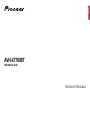 1
1
-
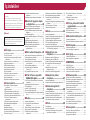 2
2
-
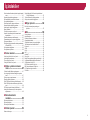 3
3
-
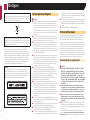 4
4
-
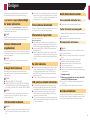 5
5
-
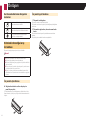 6
6
-
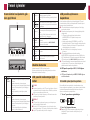 7
7
-
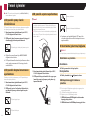 8
8
-
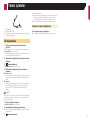 9
9
-
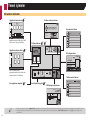 10
10
-
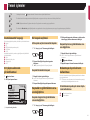 11
11
-
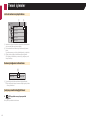 12
12
-
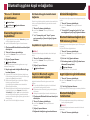 13
13
-
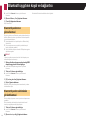 14
14
-
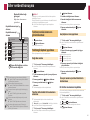 15
15
-
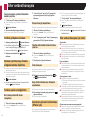 16
16
-
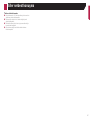 17
17
-
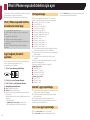 18
18
-
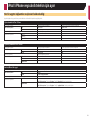 19
19
-
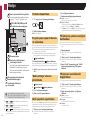 20
20
-
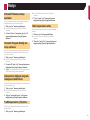 21
21
-
 22
22
-
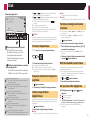 23
23
-
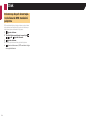 24
24
-
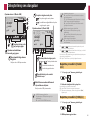 25
25
-
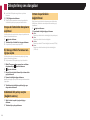 26
26
-
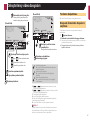 27
27
-
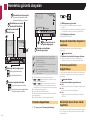 28
28
-
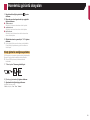 29
29
-
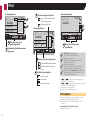 30
30
-
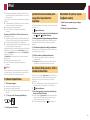 31
31
-
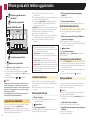 32
32
-
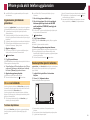 33
33
-
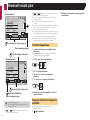 34
34
-
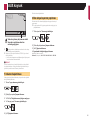 35
35
-
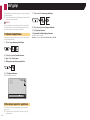 36
36
-
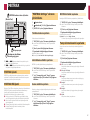 37
37
-
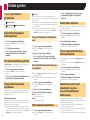 38
38
-
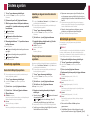 39
39
-
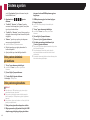 40
40
-
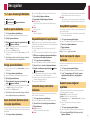 41
41
-
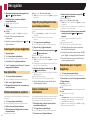 42
42
-
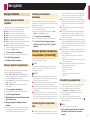 43
43
-
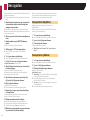 44
44
-
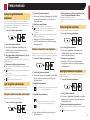 45
45
-
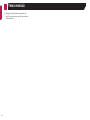 46
46
-
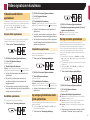 47
47
-
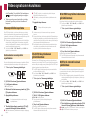 48
48
-
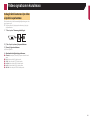 49
49
-
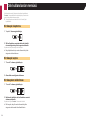 50
50
-
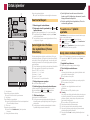 51
51
-
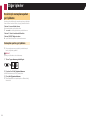 52
52
-
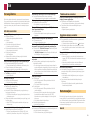 53
53
-
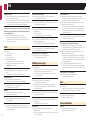 54
54
-
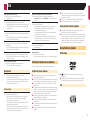 55
55
-
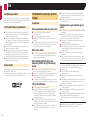 56
56
-
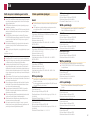 57
57
-
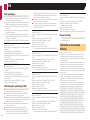 58
58
-
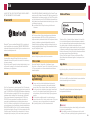 59
59
-
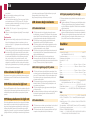 60
60
-
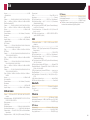 61
61
-
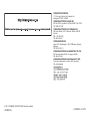 62
62
İlgili Makaleler
-
Pioneer AVH-270BT Kullanım kılavuzu
-
Pioneer AVH-280BT Kullanım kılavuzu
-
Pioneer AVH-290BT Kullanım kılavuzu
-
Pioneer MVH-AV180 Kullanım kılavuzu
-
Pioneer AVH-X7800BT Kullanım kılavuzu
-
Pioneer AVH-Z7200DAB Kullanım kılavuzu
-
Pioneer AVH-X2700BT Kullanım kılavuzu
-
Pioneer AVH-X390BT Kullanım kılavuzu
-
Pioneer AVH-X8800BT Kullanım kılavuzu
-
Pioneer AVH-X8600BT Kullanım kılavuzu